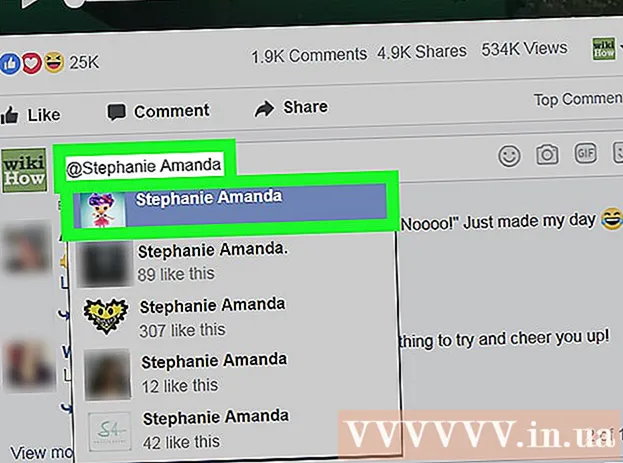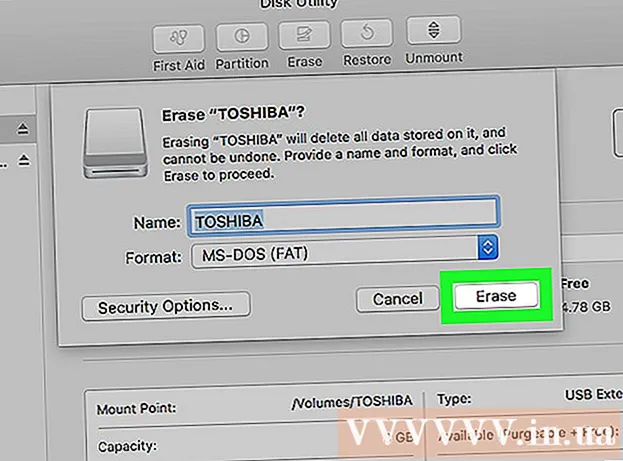Avtor:
Laura McKinney
Datum Ustvarjanja:
6 April 2021
Datum Posodobitve:
1 Julij. 2024

Vsebina
Linux je temelj tisočih odprtokodnih operacijskih sistemov, namenjenih nadomestitvi Windows in Mac OS. Linux uporabnikom omogoča brezplačen prenos in namestitev v kateri koli računalnik. Ker gre za odprtokodno platformo, se število različic ali distribucij, ki so na voljo, zelo razlikuje in razvijajo številne organizacije. Upoštevajte ta osnovna navodila za namestitev vseh različic Linuxa, zlasti nekaterih najbolj priljubljenih distribucij.
Koraki
Metoda 1 od 2: Namestite vsako distribucijo Linuxa
Prenesite distribucijo Linuxa po vaši izbiri. Če ste nov v Linuxu, razmislite o izbiri lahkega in enostavnega distribucijskega sistema, kot sta Ubuntu ali Linux Mint. Distribucije Linuxa (znane tudi kot "distros") so običajno na voljo v formatu ISO in jih lahko brezplačno prenesete. Datoteko ISO izbrane distribucije najdete na spletnem mestu razvijalca. To obliko je treba zapisati na CD ali pogon USB, preden jo lahko uporabite za namestitev Linuxa. Tako boste ustvarili CD v živo ali disk USB v živo.
- CD v živo ali USB USB je disk, ki ga lahko uporabite kot zagonsko točko, običajno vsebuje predogled različice operacijskega sistema in deluje neposredno na CD-ju / USB-ju.
- Namestite lahko program za zapisovanje diskov ali uporabite vgrajeno orodje za zapisovanje v sistemih Windows 7, 8 ali Mac OS X. Pen Drive Linux in UNetBootin sta dve priljubljeni orodji za zapisovanje datotek ISO na pogon USB.

Zagon z CD-ja v živo ali USB USB. Večina računalnikov je nastavljenih tako, da se najprej zažene s trdega diska, kar pomeni, da boste morali spremeniti nekatere nastavitve za zagon s zgoščenke CD ali USB. Začnite z ponovnim zagonom računalnika.- Po ponovnem zagonu računalnika pritisnite funkcijsko tipko, da odprete zagonski meni. Ključ tega sistema bo prikazan na istem zaslonu kot logotip proizvajalca. Skupne tipke vključujejo F12, F2 ali Del.
- Uporabniki sistema Windows 8 bodo med ponovnim zagonom pritisnili tipko Shift. Naloži se plošča Advanced Startup Options in tukaj lahko zaženete s CD-ja.
- Uporabniki sistema Windows 10 morajo v nastavitvah odpreti napredni zagon in klikniti "Znova zaženi zdaj".
- Če računalnik ne omogoča neposrednega dostopa do zagonskega menija s hitrega zaslona proizvajalca, je verjetno, da je konzola skrita v BIOS-u. Do menija BIOS lahko dostopate na enak način, kot ste odprli zagonski meni. Na proizvajalčevem hitrem zaslonu se v spodnjem levem / desnem kotu prikaže funkcijska tipka.
- Ko odprete zagonski meni, izberite CD ali USB v živo. Ko spreminjate nastavitve, shranite in zapustite meni BIOS / zagona. Vaš računalnik bo nadaljeval postopek zagona.
- Po ponovnem zagonu računalnika pritisnite funkcijsko tipko, da odprete zagonski meni. Ključ tega sistema bo prikazan na istem zaslonu kot logotip proizvajalca. Skupne tipke vključujejo F12, F2 ali Del.

Pred namestitvijo si oglejte distribucijo Linuxa. Večina CD-jev in USB-jev v živo lahko sproži "delovno okolje", ki vam omogoča preizkus različice pred zamenjavo. Ustvarjanje datotek ni dovoljeno, lahko pa se pomikate po vmesniku in se odločite, ali je ta distribucijski sistem pravi za vas.
Začnite postopek namestitve. Med preskušanjem distribucije lahko namestitev zaženete iz aplikacije na namizju. Če vam ni treba preveriti, lahko namestitev začnete v zagonskem meniju.- Pozvani boste, da konfigurirate nekatere osnovne nastavitve, kot so jezik, postavitev tipkovnice in časovni pas.
Ustvarite uporabniško ime in geslo. Za namestitev Linuxa boste morali ustvariti informacije. Geslo bo uporabljeno za prijavo v račun in izvajanje skrbniških dejanj.
Nastavitev particije. Če nameravate Linux zagnati skupaj z drugim operacijskim sistemom, boste morali Linux namestiti na ločeno particijo. Particija je del trdega diska, ki je formatiran posebej za ta operacijski sistem. Ta korak lahko preskočite, če ne nameravate izvajati dvojnega zagona.
- Distribucije, kot je Ubuntu, bodo samodejno namestile priporočeno particijo. Lahko ga prilagodite ročno. Večina namestitev Linuxa zahteva najmanj 20 GB, zato poskrbite, da imate dovolj prostora za operacijski sistem skupaj z drugimi programi / datotekami, ki jih morda želite. namestite ali ustvarite.
- Če namestitev particije ne izbere samodejno, poskrbite, da bo particija, ki jo ustvarite, formatirana kot Ext4. Če je kopija Linuxa, ki ga nameščate, edini operacijski sistem v računalniku, boste morda morali ročno nastaviti velikost particije.
Zagon v Linux. Po končani namestitvi se bo računalnik znova zagnal. Nov zaslon, ki se prikaže ob zagonu računalnika, se imenuje "GNU GRUB". To je zagonski nalagalnik, ki skrbi za namestitev Linuxa. Na seznamu na zaslonu izberite svojo novo distribucijo Linuxa. Če ima računalnik samo en operacijski sistem, se ta zaslon morda ne bo prikazal. Če ima računalnik dva operacijska sistema, vendar se ta zaslon ne prikaže sam, ga lahko aktivno odprete s pritiskom na tipko Shift na proizvajalčevem hitrem zaslonu.
- Če imate v računalniku nameščenih več distribucij, bodo vse navedene tukaj.
Preverite strojno opremo. Večina strojne opreme dobro deluje z distribucijami Linuxa, vendar boste morali naložiti tudi nekaj dodatnih gonilnikov, da bo vse delovalo pravilno.
- Nekatera strojna oprema zahteva pravilno delovanje lastniških gonilnikov v Linuxu. To težavo je zelo enostavno odkriti z grafično kartico. Običajno bodo delovali odprtokodni gonilniki, če pa želite kar najbolje izkoristiti svojo grafično kartico, morate prenesti lastniške gonilnike od proizvajalca.
- V Ubuntu lahko ekskluzivne gonilnike prenesete prek menija Sistemske nastavitve. Kliknite možnost Dodatni gonilniki in na seznamu izberite grafični gonilnik. Druge distribucije imajo poseben način za dodajanje gonilnikov.
- Na tem seznamu lahko najdete tudi druge gonilnike, na primer gonilnike Wi-Fi.
Začnite uporabljati Linux. Ko je namestitev končana in se prepričate, da vaša strojna oprema deluje pravilno, lahko začnete uporabljati Linux. Večina distribucij ima vnaprej nameščene različne priljubljene programe, več pa jih lahko prenesete tudi iz ustreznih skladišč datotek. oglas
2. način od 2: Namestite določeno distribucijo Linuxa
Namestite Ubuntu. Ubuntu je ena izmed najbolj priljubljenih distribucij, ki je na voljo. Obstajata dve izdaji: dolgoročna in kratkoročna z najnovejšimi funkcijami. Dolgoročna različica podpira več programske opreme.
Namestite Fedoro. Fedora je tudi zelo priljubljena distribucija. Fedora se pogosto uporablja v podjetniških sistemih in v poslovnem okolju.
Namestite Debian. Debian je distribucija oboževalcev Linuxa. To velja za eno najmanj napačnih različic Linuxa. Debian ima na voljo tudi veliko programskih paketov.
Namestite Linux Mint. Linux Mint je ena najnovejših distribucij, ki je na voljo, in zelo hitro pridobiva priljubljenost. Čeprav je zgrajen na sistemu Ubuntu, ima pa Linux Mint veliko popravkov (popravkov), ki temeljijo na povratnih informacijah uporabnikov. oglas
Nasvet
- Med namestitvijo je priporočljivo, da se z računalnikom fizično povežete z internetom.
- Prosim, bodite potrpežljivi; Nekateri koraki bodo trajali kar nekaj časa.
Opozorilo
- Če ne izberete particije trdega diska in dvojnega zagona, potem vsi podatki volja črtano.
- Stari operacijski sistem in vsi podatki v računalniku se lahko izgubijo! Bodi previden.